- Wi-Fi isprepletena mreža i mreža pristupne točke pouzdani su i učinkoviti na svoj način, ali neki čimbenici određuju koliko će svaka biti prikladna za vaše potrebe.
- U biti, oni rade isti posao pokrivajući područje Wi-Fi signalom, ali komunikacija između čvorova i s uređajima je drugačija.
- Lako ih je pomiješati ako nemate razumijevanja za razlike među njima u pogledu brzine, dometa, produktivnosti i postavljanja.

Većina Wi-Fi korisnika često se rastrga u raspravi o najboljoj vezi između Wi-Fi isprepletene mreže u odnosu na višestruke pristupne točke.
Stabilna, brza i pouzdana internetska veza postala je neophodna za svaki dom, posao i organizaciju.
Imajući ovo na umu, potrebno je planirati kako svoj dom spojiti na brzu i dosljednu bežičnu vezu, ali može biti i nezgodno.
Usporedba između Wi-Fi isprepletene mreže i višestrukih pristupnih točaka je zbunjujuća i potrebna je jednostavna raščlamba da biste je lakše razumjeli. Neki se i pomiješaju pa pitaju ako je isprepleteni Wi-Fi isto što i pristupna točka?
Zbog toga je većini ljudi uvijek teško izabrati između dvije opcije. Uz to, trebali bismo shvatiti da i Wi-Fi mesh i višestruke pristupne točke imaju svoje prednosti i nedostatke.
Dakle, stavit ćemo dvije opcije jednu pored druge i napraviti opsežnu usporedbu kako bismo vam pomogli da odaberete koja najbolje odgovara vašim potrebama i mogućnostima.
- Privatni pristup internetu - Pristup sadržaju diljem svijeta najvećom brzinom.
- NordVPN - Osigurajte više uređaja i uživajte u stabilnim vezama bilo gdje.
- SurfShark - Prikladna VPN usluga po cijeni sa sveobuhvatnim sigurnosnim značajkama.
- CyberGhost - Povežite se s tisućama poslužitelja za trajno besprijekorno pregledavanje.
- ExpressVPN - Pregledavajte web s više uređaja uz povećane sigurnosne protokole.
Koje su razlike između Wi-Fi mreže i višestrukih pristupnih točaka?
Što je Wi-Fi mreža?
Wi-Fi Mesh je sustav usmjerivača koji se sastoji od nekoliko čvorova za pružanje neprekidne veze sa svakim dijelom vašeg doma.
To jest, svako mjesto u vašem domu uživa istu dosljednost i brzinu Wi-Fi povezivanja, eliminirajući probleme mrtvih zona.
Mesh tehnologija izvrsna je zbog vrste usluga koje pruža. Koristi inteligentnu tehnologiju koja dijeli jednu mrežu na cijeli vaš dom.
Uz pomoć više mrežastih čvorova možete povezati više kućnih uređaja u isto vrijeme, a to ne bi utjecalo na produktivnost i snagu vaše propusnosti.
Mesh usmjerivači su jednostavni za postavljanje i upravljanje, a uz malo znanja o tome kako funkcionira, možete kontrolirati postavke mreže i provjeriti brzinu.
Ako želite kupiti takav uređaj, provjerite naš popis uključujući najbolji mesh ruteri kako biste poboljšali pokrivenost u svojim prostorijama.
Što su višestruke pristupne točke?
Pristupna točka je zapravo drugi usmjerivač ili ekstender koji stvara WLAN, također poznat kao bežična lokalna mreža.
Koristeći Ethernet kabel, pristupna točka povezuje se s usmjerivačem, prebacuje, okreće Wi-Fi i emitira bežični signal na određeno područje.
Drugim riječima, da biste omogućili Wi-Fi vezu u bilo kojem dijelu vaše tvrtke ili zgrade, trebate instalirati pristupnu točku i zatim pokrenuti Ethernet kabel da biste došli do naznačenog područja.
Savjet stručnjaka: Teško je riješiti neke probleme s osobnim računalom, posebno kada su u pitanju oštećena spremišta ili nedostajuće Windows datoteke. Ako imate problema s ispravljanjem greške, vaš sustav je možda djelomično pokvaren. Preporučujemo da instalirate Restoro, alat koji će skenirati vaš stroj i identificirati u čemu je greška.
Kliknite ovdje za preuzimanje i početak popravka.
Pristupna točka prikladna je za velike urede jer ima sposobnost posluživanja više od 50 uređaja istovremeno bez utjecaja na mrežnu vezu.
Također možete kupiti pristupne točke za mala poduzeća budući da i njima dobro funkcioniraju.
Višestruke pristupne točke omogućuju vam da se možete kretati iz jednog ureda u drugi bez prekida ili usporavanja mreže.
To je zato što se vaš uređaj mijenja s jedne pristupne točke na drugu dok se krećete, a to ne utječe na vašu brzu internetsku vezu.
Može se konfigurirati da nudi namjensku propusnost za određene uređaje ili istu za sve uređaje koji su na nju povezani.
- Najbolji Wi-Fi analizatori za korištenje u sustavu Windows 10/11
- Najbolja softverska rješenja za Wi-Fi hotspot
- Najbolji Wi-Fi mesh sustavi za bolji Wi-Fi
Kako mogu postaviti Wi-Fi mesh?
- Odaberite sustav po svom izboru i preuzmite njegovu aplikaciju na svoj telefon jer ćete tako imati kontrolu nad pristupom.
- Isključite usmjerivač i spojite Ethernet kabel na glavni čvor. Nakon toga ponovno povežite usmjerivač i pustite glavni čvor da se uključi.
- Napravite račun s isprepletenom mrežom, nakon čega će se od vas tražiti da se prijavite na svoj račun.
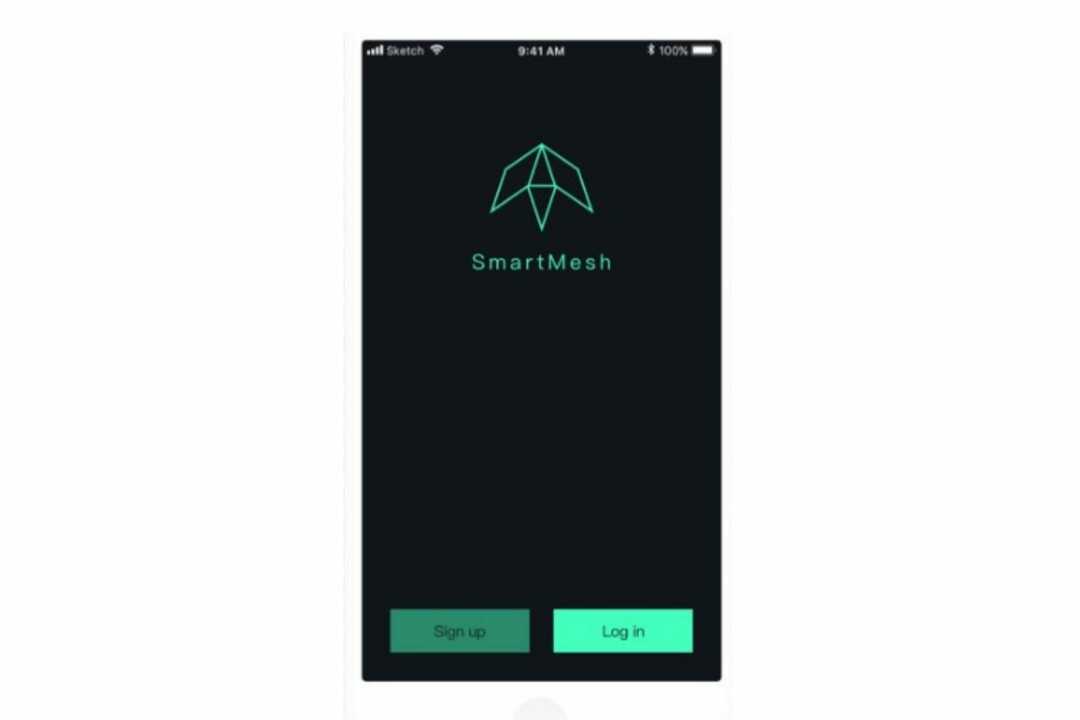
- Unesite serijske brojeve ili skenirajte QR kod kako biste povezali svoj račun s glavnim čvorom.
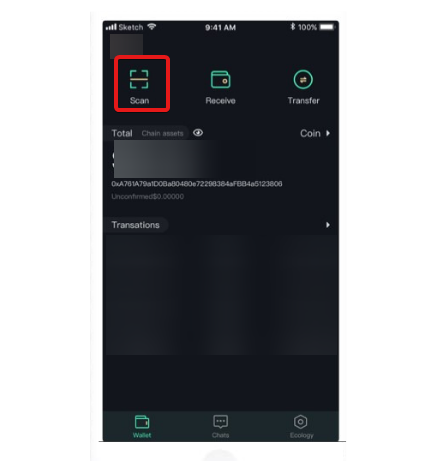
- Unesite naziv ili lokaciju za glavni čvor i odredite broj satelitskih čvorova koji će biti povezani s njim.
- Uključite svaki od čvorova i zatim postavite sobe u kojima se nalaze.
- Nakon što postavite svoje čvorove, obiđite kuću i provjerite brzinu mreže.
Kada je riječ o jednostavnom i brzom postavljanju, Wi-Fi mreža je najbolja jer je potrebno manje vremena da se sastavi.
Postupak postavljanja mreže može se razlikovati u malim detaljima ovisno o proizvode mrežnog usmjerivača koje kupujete ali postupak postavljanja je uglavnom isti.
Kako mogu postaviti višestruke pristupne točke?
- Instalirajte usmjerivač ili preklopnik, spojite uređaj na Ethernet kabel ili izvor napajanja i uključite ga.

- Pronađite dobro mjesto s minimalnim smetnjama za postavljanje pristupne točke, spojite uređaj na AC/CD adapter i uključite ga u utičnicu.
- Spojite pristupnu točku na usmjerivač pomoću Ethernet kabela u odgovarajućim priključcima.
- Priključite usmjerivač na računalo pomoću Ethernet kabela.
- Nakon što su uređaji međusobno potvrdili prisutnost na mreži, automatski će se konfigurirati.
Trebam li kupiti Wi-Fi mesh ili postaviti više pristupnih točaka?
Wi-Fi Mesh je vrlo produktivan na svoj način i lako ga je postaviti jer možete cijeli sustav instalirati u jednom potezu.
Ovisno o potrebi postavljanja, postoje neke stvari koje biste trebali uzeti u obzir prije donošenja odluke.
- Pros
- Wi-Fi Mesh je jednostavan za postavljanje i upravljanje
- Omogućuje brzu internetsku vezu
- Koristi čvorove za bolju pokrivenost
- Omogućuje svom korisniku slobodno kretanje unutar mreže
- Protiv
- Prilično je skupo
- Ne može primiti više od 20 uređaja odjednom
- Mogućnost mrtve točke ako nije dobro pokrivena
Izgradnja mreže pristupne točke može biti vrlo zahtjevna za postavljanje, osobito ako čvorovi imaju različite standarde i kupujete ih od različitih proizvođača.
Međutim, kada je riječ o radnom opterećenju, rješenje s više pristupnih točaka imat će bolje rezultate ako ga ispravno postavite.
- Pros
- Može primiti do 60 uređaja istovremeno bez ikakvih prekida u brzini mreže
- Širok raspon prijenosa
- Omogućuje jednaku snagu signala za svaki uređaj
- To je jeftinije rješenje
- Protiv
- Teško je i treba vremena za postavljanje
- Možda postoje preklapajući kanali i mreže
Ako imate poteškoća prilikom postavljanja višestrukih pristupnih točaka, pogledajte naš članak o tome problemi povezani s pristupnom točkom riješiti probleme.
Odabir jednog može biti pomalo zbunjujući, ali trebali biste pažljivo proći kroz ovaj vodič kako biste identificirali onaj koji najbolje odgovara vašim potrebama.
U svakom slučaju, sudeći prema usporedbi koja je napravljena u ovom vodiču, višestruke pristupne točke bolja su opcija, ali ne bismo trebali osporavati činjenicu da ima i nedostataka.
Ostavite svoje komentare i prijedloge ispod u odjeljku za komentare. Voljeli bismo čuti vaše mišljenje.
 Još uvijek imate problema?Popravite ih ovim alatom:
Još uvijek imate problema?Popravite ih ovim alatom:
- Preuzmite ovaj alat za popravak računala ocijenjen kao izvrstan na TrustPilot.com (preuzimanje počinje na ovoj stranici).
- Klik Započni skeniranje kako biste pronašli probleme sa sustavom Windows koji bi mogli uzrokovati probleme na računalu.
- Klik Popravi sve za rješavanje problema s patentiranim tehnologijama (Ekskluzivni popust za naše čitatelje).
Restoro je preuzeo 0 čitatelja ovog mjeseca.


![5 najboljih alata za nadzor mreže otvorenog koda [Bonus: AD alat]](/f/aa7361e51459003f8fed49fc0c3e91dc.png?width=300&height=460)